Laptop bị sập nguồn đột ngột? Đây là cách xử lý hiệu quả

Laptop của bạn đột nhiên sập nguồn mà không có bất kỳ cảnh báo nào? Điều này không chỉ gây gián đoạn công việc mà còn có thể khiến bạn mất dữ liệu quan trọng. Có nhiều nguyên nhân dẫn đến tình trạng này, từ lỗi phần cứng, phần mềm đến các vấn đề về nhiệt độ và nguồn điện. Nếu không được xử lý kịp thời, laptop của bạn có thể gặp hư hỏng nghiêm trọng hơn.
Trong bài viết này, chúng tôi sẽ giúp bạn xác định nguyên nhân và cung cấp các giải pháp khắc phục hiệu quả nhất, giúp laptop hoạt động ổn định trở lại.
Mục lục
ToggleNguyên nhân khiến laptop bị sập nguồn đột ngột
1. Laptop quá nóng (Overheating)
Nhiệt độ cao là một trong những nguyên nhân phổ biến nhất khiến laptop tắt đột ngột. Khi nhiệt độ CPU hoặc GPU vượt quá mức cho phép, hệ thống sẽ tự động tắt để bảo vệ linh kiện.

Dấu hiệu nhận biết:
Quạt kêu to hoặc không quay.
Mặt dưới laptop nóng bất thường.
Máy chậm dần trước khi tắt.
Đọc thêm về bài: Làm thế nào để laptop không bị nóng khi sử dụng thời gian lâu?
Cách khắc phục:
- Đặt laptop trên bề mặt thoáng khí, tránh sử dụng trên chăn, gối.
- Vệ sinh quạt tản nhiệt và tra keo tản nhiệt nếu cần.
- Sử dụng đế tản nhiệt để hỗ trợ làm mát.
Xem thêm sản phẩm: Kệ tản nhiệt Laptop 6 quạt làm mát Sidotech Q3
2. Pin bị lỗi hoặc đã chai
Nếu pin bị chai, hỏng hoặc không nhận nguồn đúng cách, laptop có thể bị sập nguồn ngay cả khi còn báo phần trăm pin.

Dấu hiệu nhận biết:
Pin tụt nhanh bất thường.
Laptop chỉ hoạt động khi cắm sạc.
Máy tắt ngay khi rút sạc.
Cách khắc phục:
- Kiểm tra tình trạng pin bằng phần mềm như HWMonitor, BatteryInfoView.
- Thử thay pin mới nếu pin đã quá cũ.
- Nếu laptop có pin liền, mang đến trung tâm sửa chữa uy tín để kiểm tra.
Đọc thêm về bài viết: Hướng dẫn cách kiểm tra pin laptop đơn giản hiệu quả
3. Bộ sạc hoặc nguồn điện không ổn định
Nguồn điện chập chờn hoặc bộ sạc bị lỗi có thể khiến laptop tắt đột ngột, đặc biệt khi bạn đang sử dụng các tác vụ nặng.

Dấu hiệu nhận biết:
Đèn sạc lúc sáng lúc tắt.
Máy chỉ hoạt động với một tư thế cắm sạc nhất định.
Dây sạc có dấu hiệu hở, bị nóng bất thường.
Cách khắc phục:
- Thử sạc laptop bằng một bộ sạc khác cùng thông số.
- Kiểm tra và thay thế dây sạc nếu bị đứt, hỏng.
- Cắm sạc vào ổ điện khác để kiểm tra nguồn điện.
Đọc thêm bài viết: Laptop gaming hết pin nhanh? Hướng dẫn tối ưu pin để chiến game thả ga!
4. Lỗi phần cứng (RAM, ổ cứng, mainboard, CPU)
Linh kiện phần cứng gặp vấn đề cũng có thể là nguyên nhân khiến laptop sập nguồn mà không báo trước.

Dấu hiệu nhận biết:
Laptop tắt ngay khi mở phần mềm nặng.
Xuất hiện màn hình xanh trước khi tắt.
Máy tự khởi động lại liên tục.
Cách khắc phục:
- Kiểm tra RAM bằng cách tháo ra lau chùi và lắp lại.
- Kiểm tra ổ cứng xem có dấu hiệu lỗi bad sector bằng phần mềm CrystalDiskInfo.
- Nếu nghi ngờ lỗi mainboard hoặc CPU, cần mang laptop đến trung tâm sửa chữa chuyên nghiệp.
Đọc thêm bài viết: Hướng dẫn cách nâng RAM Laptop Windows đơn giản tại nhà
5. Xung đột phần mềm hoặc lỗi hệ điều hành
Phần mềm không tương thích, driver lỗi hoặc virus có thể làm hệ thống bị crash và tắt đột ngột.
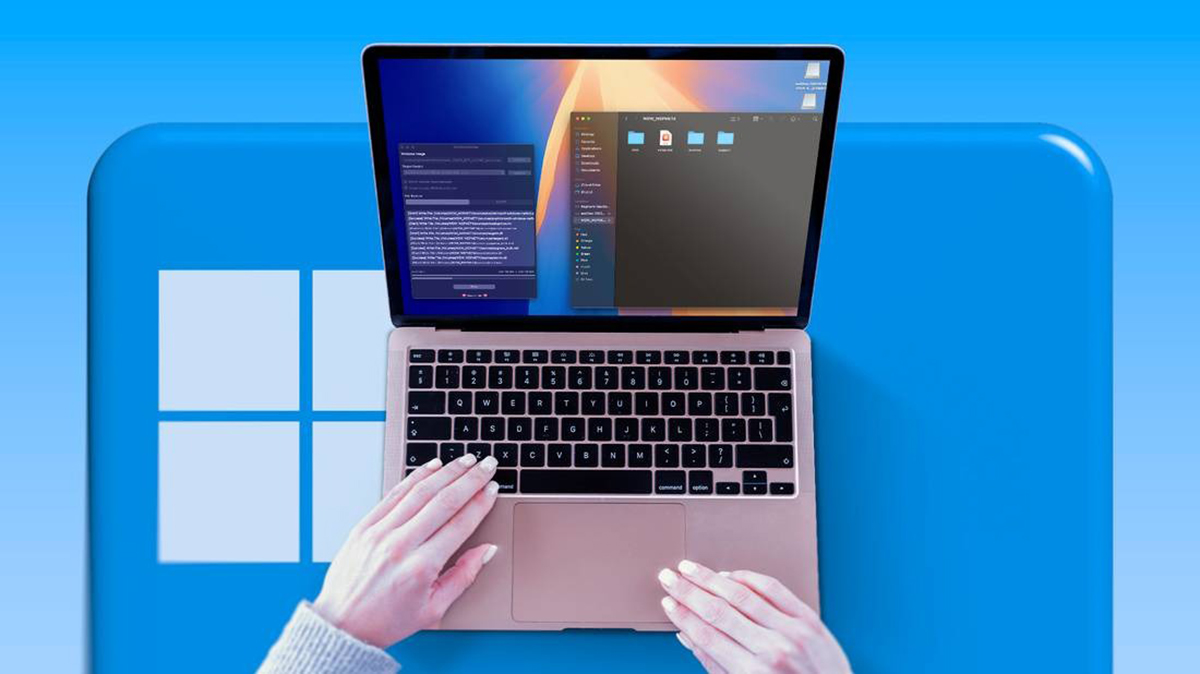
Dấu hiệu nhận biết:
Laptop tắt khi mở một ứng dụng nhất định.
Lỗi màn hình xanh (BSOD) thường xuyên.
Máy chạy chậm, treo trước khi sập nguồn.
Cách khắc phục:
- Cập nhật driver lên phiên bản mới nhất.
- Kiểm tra và quét virus bằng phần mềm diệt virus uy tín.
- Khởi động vào Safe Mode để kiểm tra xung đột phần mềm.
- Nếu cần, cài lại Windows để loại bỏ lỗi hệ thống.
6. Lỗi cảm biến nhiệt độ hoặc BIOS
Nếu cảm biến nhiệt độ bị lỗi, laptop có thể hiểu sai về nhiệt độ thực tế và tắt nguồn ngay cả khi không quá nóng. Ngoài ra, BIOS bị lỗi hoặc cài đặt sai cũng có thể khiến máy hoạt động không ổn định.

Dấu hiệu nhận biết:
Laptop tắt ngay cả khi nhiệt độ không cao.
Laptop tắt khi vừa khởi động hoặc sau một thời gian ngắn.
Không thể vào BIOS hoặc BIOS bị lỗi hiển thị.
Cách khắc phục:
- Cập nhật BIOS lên phiên bản mới nhất từ trang web chính thức của hãng.
- Reset BIOS về mặc định bằng cách tháo pin CMOS (nếu có thể).
- Nếu nghi ngờ cảm biến nhiệt độ lỗi, cần mang máy đi kiểm tra tại trung tâm sửa chữa.
Đọc thêm về bài viết: Hướng dẫn chi tiết cách cập nhật BIOS/UEFI để tối ưu hiệu suất máy tính
7. Lỗi GPU (Card đồ họa) hoặc chip đồ họa tích hợp
Card đồ họa rời hoặc GPU tích hợp trong CPU bị lỗi cũng có thể khiến laptop bị sập nguồn, đặc biệt khi sử dụng các ứng dụng đồ họa nặng như chơi game, chỉnh sửa video.

Dấu hiệu nhận biết:
Laptop tắt đột ngột khi chạy phần mềm đồ họa nặng hoặc game.
Xuất hiện lỗi màn hình xanh (BSOD) liên quan đến driver GPU.
Màn hình bị giật, nháy hoặc mất tín hiệu trước khi máy tắt.
Cách khắc phục:
- Cập nhật driver GPU lên phiên bản mới nhất.
- Kiểm tra và hạ xung nhịp GPU nếu bị quá nhiệt bằng MSI Afterburner.
- Nếu laptop có GPU rời, thử chuyển sang GPU tích hợp trong BIOS để kiểm tra.
- Nếu nghi ngờ lỗi phần cứng GPU, cần thay chip hoặc card đồ họa (nếu tháo rời được).
8. Nguồn điện trong nhà không ổn định
Nếu nguồn điện tại nơi sử dụng laptop bị chập chờn, có thể ảnh hưởng đến quá trình sạc, đặc biệt là với các dòng laptop yêu cầu nguồn điện cao.

Dấu hiệu nhận biết:
Laptop chỉ bị tắt khi dùng ở một vị trí nhất định.
Các thiết bị điện khác trong nhà cũng bị nhấp nháy hoặc tắt bất thường.
Laptop có dấu hiệu sạc chập chờn, lúc nhận lúc không.
Cách khắc phục:
- Sử dụng bộ ổn áp hoặc UPS nếu nguồn điện không ổn định.
- Tránh cắm sạc laptop chung với các thiết bị công suất cao (máy lạnh, tủ lạnh).
- Kiểm tra ổ cắm điện và thử dùng ổ khác.
9. Laptop bị lỗi nguồn hoặc chập điện
Lỗi trên bo mạch nguồn (Power Circuit) hoặc linh kiện bị chập điện cũng có thể khiến laptop tự động tắt để bảo vệ máy.

Dấu hiệu nhận biết:
Laptop tắt ngay cả khi đang sạc hoặc dùng pin.
Có mùi khét hoặc dấu hiệu cháy trên bo mạch.
Laptop tắt ngay khi bấm nút nguồn.
Cách khắc phục:
- Nếu nghi ngờ chập điện, ngừng sử dụng laptop ngay để tránh hư hỏng nặng hơn.
- Đem laptop đến trung tâm sửa chữa uy tín để kiểm tra nguồn.
Đọc thêm về bài viết: Cách sửa lỗi laptop lên nguồn nhưng không lên màn hình hiệu quả
10. Lỗi hệ điều hành hoặc phần mềm độc hại (Malware, Virus)
Một số phần mềm độc hại có thể khiến laptop bị tắt nguồn đột ngột bằng cách chiếm dụng tài nguyên hoặc gây lỗi hệ thống.
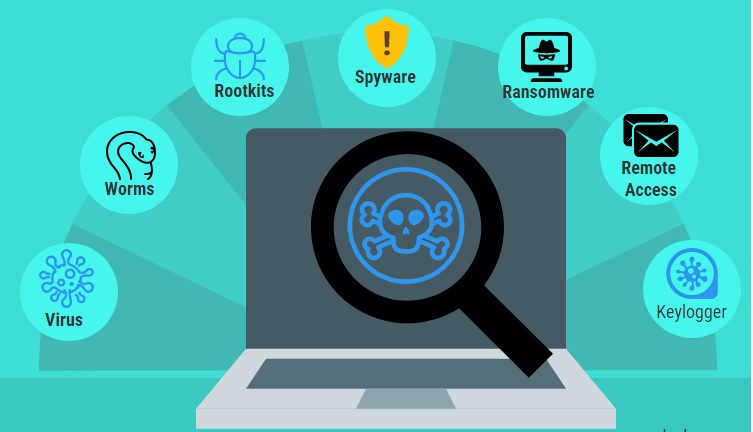
Dấu hiệu nhận biết:
Laptop bị sập nguồn khi truy cập một website hoặc mở file lạ.
Máy hoạt động bình thường ở Safe Mode nhưng bị tắt khi chạy Windows thông thường.
Xuất hiện các cảnh báo lỗi hoặc phần mềm lạ tự động mở.
Cách khắc phục:
- Quét virus toàn bộ hệ thống bằng phần mềm như Windows Defender, Malwarebytes.
- Xóa các phần mềm đáng ngờ hoặc nghi ngờ là nguyên nhân gây lỗi.
- Cài lại Windows nếu cần để loại bỏ triệt để virus.
Đọc thêm về bài viết: Top 5 phần mềm sao lưu Windows tốt nhất 2025: Bảo vệ dữ liệu của bạn khỏi mọi rủi ro!
Phần kết luận
Laptop bị sập nguồn đột ngột là một vấn đề nghiêm trọng, nhưng nếu xác định đúng nguyên nhân, bạn hoàn toàn có thể khắc phục tình trạng này một cách hiệu quả. Từ việc kiểm tra nhiệt độ, pin, bộ sạc đến phần cứng và phần mềm, mỗi giải pháp đều giúp đảm bảo laptop của bạn hoạt động trơn tru và bền bỉ hơn.
Hy vọng bài viết này giúp bạn hiểu rõ hơn về nguyên nhân và cách xử lý khi laptop bị sập nguồn đột ngột. Nếu có bất kỳ thắc mắc nào, hãy để lại bình luận hoặc liên hệ với COHOTECH để nhận được tư vấn nhanh nhất!


















